CITROEN C-ELYSÉE 2017 Libretti Di Uso E manutenzione (in Italian)
Manufacturer: CITROEN, Model Year: 2017, Model line: C-ELYSÉE, Model: CITROEN C-ELYSÉE 2017Pages: 306, PDF Dimensioni: 9.43 MB
Page 281 of 306
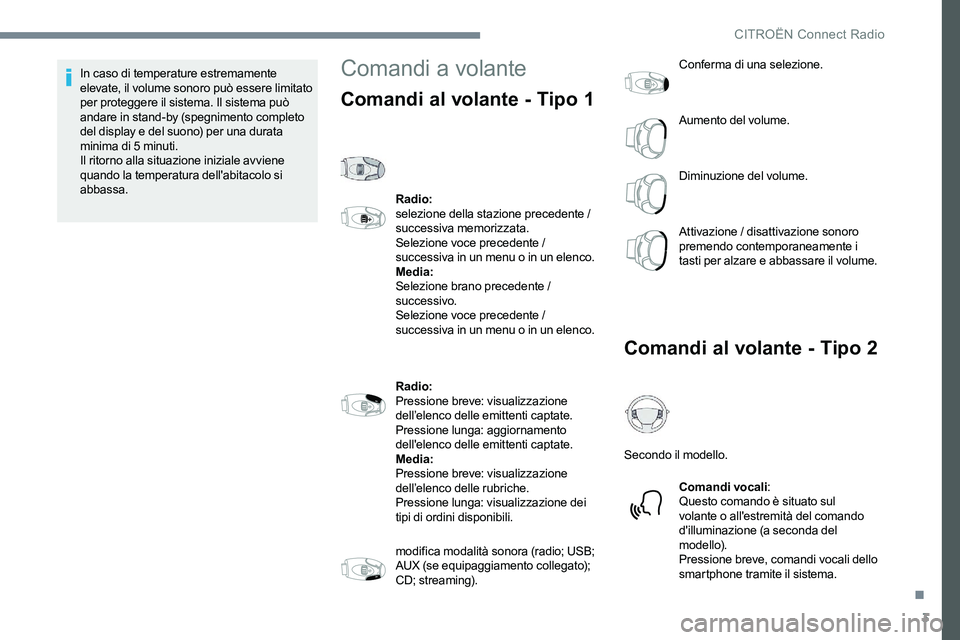
3
In caso di temperature estremamente
elevate, il volume sonoro può essere limitato
per proteggere il sistema. Il sistema può
andare in stand-by (spegnimento completo
del display e del suono) per una durata
minima di 5 minuti.
Il ritorno alla situazione iniziale avviene
quando la temperatura dell'abitacolo si
abbassa.Comandi a volante
Comandi al volante - Tipo 1
Radio:
selezione della stazione precedente /
successiva memorizzata.
Selezione voce precedente /
successiva in un menu o in un elenco.
Media:
Selezione brano precedente /
successivo.
Selezione voce precedente /
successiva in un menu o in un elenco.
Radio:
Pressione breve: visualizzazione
dell’elenco delle emittenti captate.
Pressione lunga: aggiornamento
dell'elenco delle emittenti captate.
Media:
Pressione breve: visualizzazione
dell’elenco delle rubriche.
Pressione lunga: visualizzazione dei
tipi di ordini disponibili.
modifica modalità sonora (radio; USB;
AUX (se equipaggiamento collegato);
CD; streaming).Conferma di una selezione.
Aumento del volume.
Diminuzione del volume.
Attivazione / disattivazione sonoro
premendo contemporaneamente i
tasti per alzare e abbassare il volume.
Comandi al volante - Tipo 2
Secondo il modello.
Comandi vocali :
Questo comando è situato sul
volante o all'estremità del comando
d'illuminazione (a seconda del
modello).
Pressione breve, comandi vocali dello
smartphone tramite il sistema.
.
CITROËN Connect Radio
Page 282 of 306
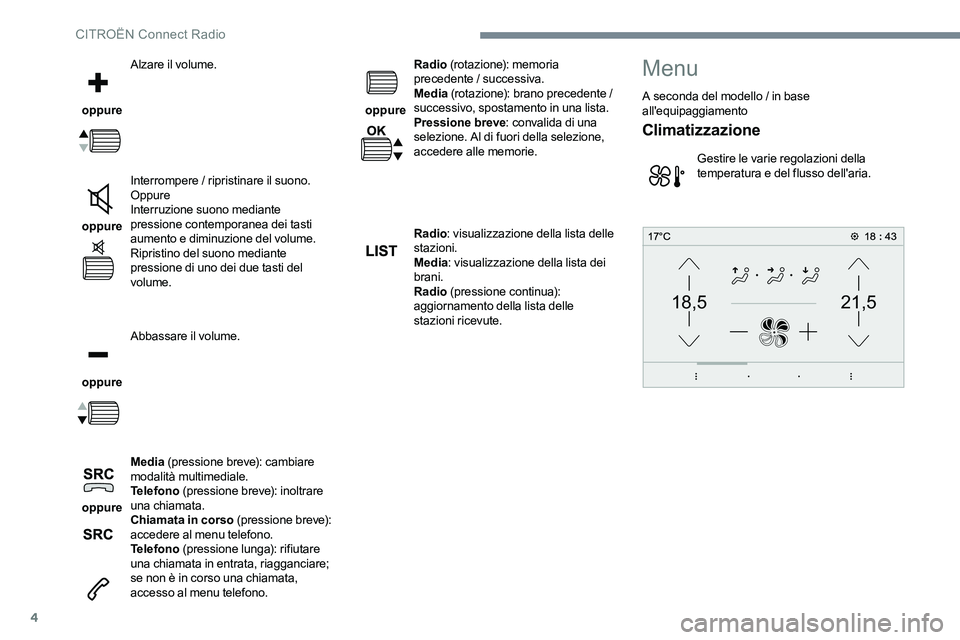
4
21,518,5
oppure Alzare il volume.
oppure Interrompere / ripristinare il suono.
Oppure
Interruzione suono mediante
pressione contemporanea dei tasti
aumento e diminuzione del volume.
Ripristino del suono mediante
pressione di uno dei due tasti del
volume.
oppure Abbassare il volume.
oppure Media
(pressione breve): cambiare
modalità multimediale.
Telefono (pressione breve): inoltrare
una chiamata.
Chiamata in corso (pressione breve):
accedere al menu telefono.
Telefono (pressione lunga): rifiutare
una chiamata in entrata, riagganciare;
se non è in corso una chiamata,
accesso al menu telefono. oppure
Radio
(rotazione): memoria
precedente / successiva.
Media (rotazione): brano precedente /
successivo, spostamento in una lista.
Pressione breve : convalida di una
selezione. Al di fuori della selezione,
accedere alle memorie.
Radio : visualizzazione della lista delle
stazioni.
Media : visualizzazione della lista dei
brani.
Radio (pressione continua):
aggiornamento della lista delle
stazioni ricevute.
Menu
A seconda del modello / in base
all'equipaggiamento
Climatizzazione
Gestire le varie regolazioni della
temperatura e del flusso dell'aria.
CITRO
Page 283 of 306
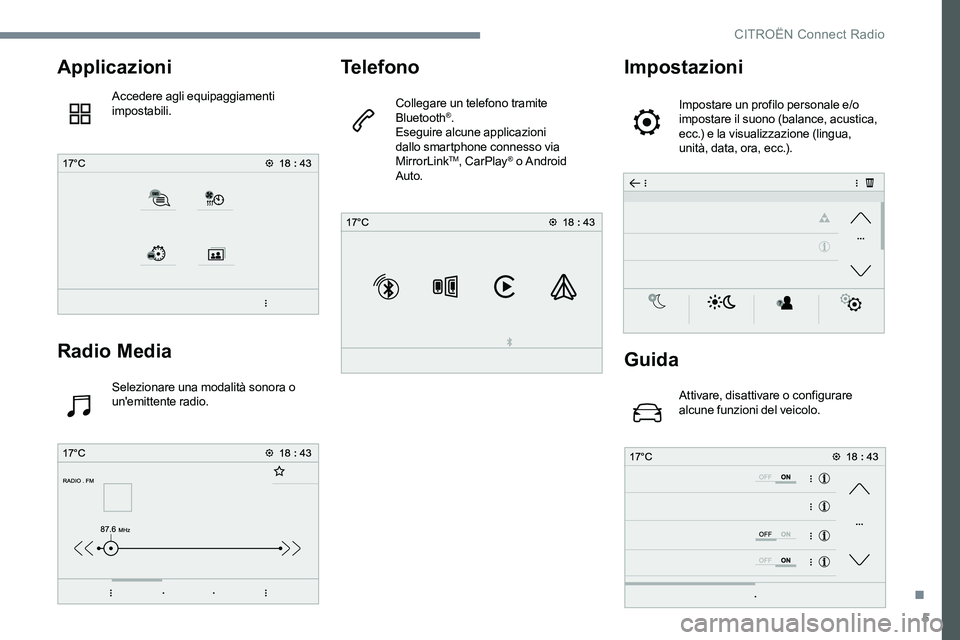
5
Applicazioni
Accedere agli equipaggiamenti
impostabili.
Radio Media
Selezionare una modalità sonora o
un'emittente radio.
Telefono
Collegare un telefono tramite
Bluetooth®.
Eseguire alcune applicazioni
dallo smartphone connesso via
MirrorLink
TM, CarPlay® o Android
Auto.
Impostazioni
Impostare un profilo personale e/o
impostare il suono (balance, acustica,
ecc.) e la visualizzazione (lingua,
unità, data, ora, ecc.).
Guida
Attivare, disattivare o configurare
alcune funzioni del veicolo.
.
CITRO
Page 284 of 306
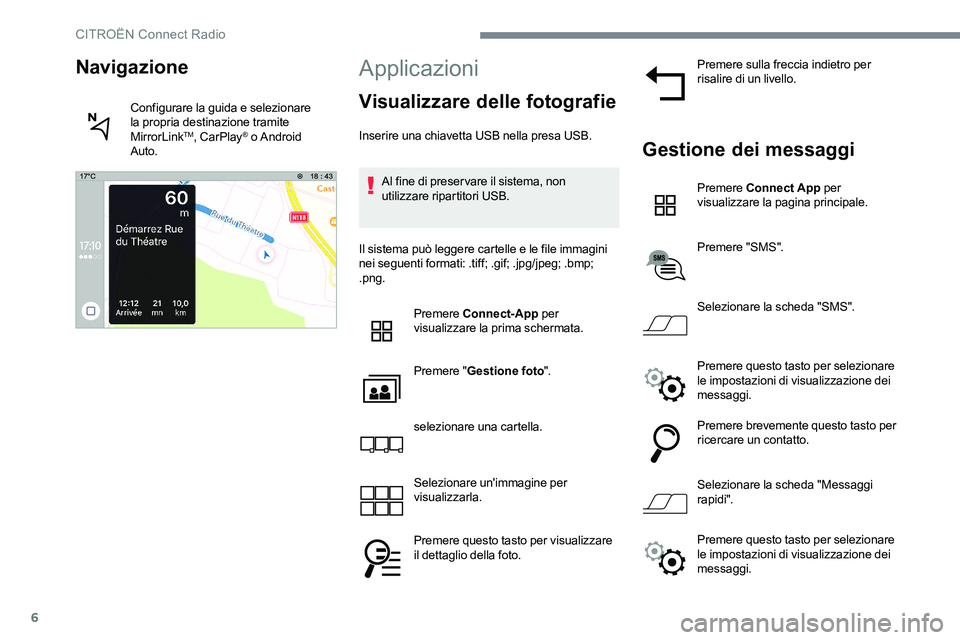
6
Applicazioni
Visualizzare delle fotografie
Inserire una chiavetta USB nella presa USB.Al fine di preservare il sistema, non
utilizzare ripartitori USB.
Il sistema può leggere cartelle e le file immagini
nei seguenti formati: .tiff; .gif; .jpg/jpeg; .bmp;
.png. Premere Connect-App per
visualizzare la prima schermata.
Premere " Gestione foto ".
selezionare una cartella.
Selezionare un'immagine per
visualizzarla.
Premere questo tasto per visualizzare
il dettaglio della foto. Premere sulla freccia indietro per
risalire di un livello.Gestione dei messaggi
Premere
Connect App per
visualizzare la pagina principale.
Premere "SMS".
Selezionare la scheda "SMS".
Premere questo tasto per selezionare
le impostazioni di visualizzazione dei
messaggi.
Premere brevemente questo tasto per
ricercare un contatto.
Selezionare la scheda "Messaggi
rapi di ".
Navigazione
Configurare la guida e selezionare
la propria destinazione tramite
MirrorLink
TM, CarPlay® o Android
Auto.
Premere questo tasto per selezionare
le impostazioni di visualizzazione dei
messaggi.
CITROËN Connect Radio
Page 285 of 306

7
Radio
Selezione di una stazione
Premere RADIO MEDIA per
visualizzare la prima schermata.
Premere uno dei tasti per effettuare
una ricerca automatica delle stazioni
radio.
oppure Spostare il cursore per effettuare
una ricerca manuale di frequenza
superiore / inferiore.
oppure
. Premere la frequenza.
Inserire i valori FM e AM sulla tastiera
virtuale.
Premer "OK" per confermare. La ricezione radiofonica potrebbe essere
disturbata dall'utilizzo di equipaggiamenti
elettrici non omologati da USB, quali un
apparecchio di ricarica con presa USB
collegata nella presa 12 V.
L'ambiente esterno (colline, edifici, tunnel,
parcheggi, sotterranei, ecc.) può bloccare la
ricezione, anche in modalità RDS. Questo
fenomeno è normale nella propagazione
delle onde radio e non significa in alcun
caso un'anomalia del sistema audio.
Cambiare banda
Premere
RADIO MEDIA per
visualizzare la prima schermata.
Premere il tasto " OPZIONI" per accedere alla
seconda schermata.
Premere "Banda" per cambiare
banda.
Premere la zona grigia per
confermare.
Memorizzare una stazione
Selezionare una stazione o una frequenza.
Premere brevemente la forma a stella.
Se la stella è piena, la stazione radio
è già memorizzata.
oppure
Selezionare una stazione o una frequenza.
Premere " Preferiti".
Premere a lungo uno dei tasti per
memorizzare la stazione.
Attivazione / Disattivazione
RDS
Premere RADIO MEDIA per
visualizzare la prima schermata.
Premere il tasto " OPZIONI" per accedere alla
seconda schermata.
Attivare / Disattivare " RDS".
Premere la zona grigia per
confermare.
.
CITROËN Connect Radio
Page 286 of 306
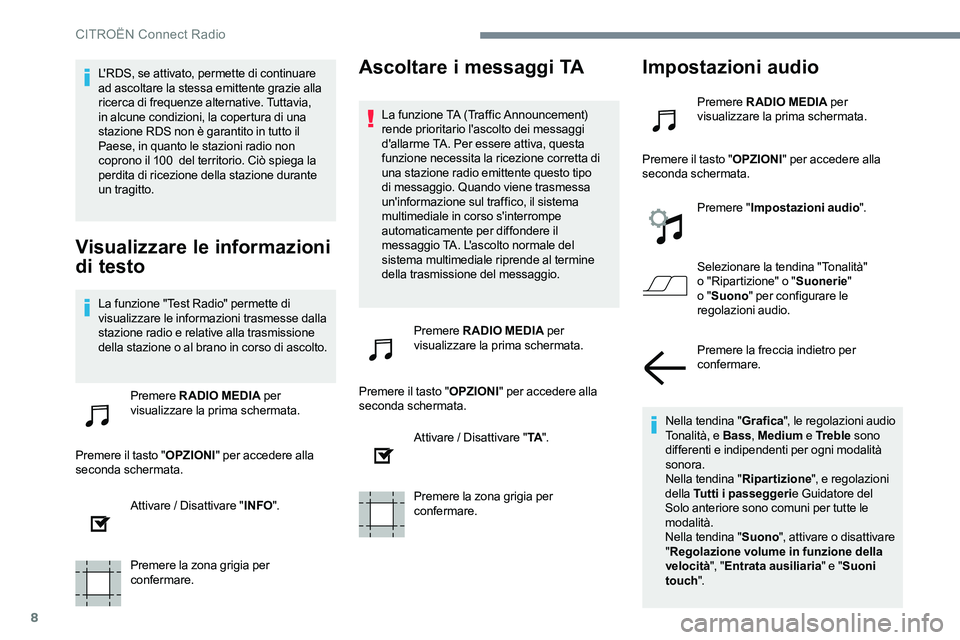
8
L'RDS, se attivato, permette di continuare
ad ascoltare la stessa emittente grazie alla
ricerca di frequenze alternative. Tuttavia,
in alcune condizioni, la copertura di una
stazione RDS non è garantito in tutto il
Paese, in quanto le stazioni radio non
coprono il 100 del territorio. Ciò spiega la
perdita di ricezione della stazione durante
un tragitto.
Visualizzare le informazioni
di testo
La funzione "Test Radio" permette di
visualizzare le informazioni trasmesse dalla
stazione radio e relative alla trasmissione
della stazione o al brano in corso di ascolto.Premere RADIO MEDIA per
visualizzare la prima schermata.
Premere il tasto " OPZIONI" per accedere alla
seconda schermata.
Attivare / Disattivare " INFO".
Premere la zona grigia per
confermare.
Ascoltare i messaggi TA
La funzione TA (Traffic Announcement)
rende prioritario l'ascolto dei messaggi
d'allarme TA. Per essere attiva, questa
funzione necessita la ricezione corretta di
una stazione radio emittente questo tipo
di messaggio. Quando viene trasmessa
un'informazione sul traffico, il sistema
multimediale in corso s'interrompe
automaticamente per diffondere il
messaggio TA. L'ascolto normale del
sistema multimediale riprende al termine
della trasmissione del messaggio. Premere RADIO MEDIA per
visualizzare la prima schermata.
Premere il tasto " OPZIONI" per accedere alla
seconda schermata.
Attivare / Disattivare " TA".
Premere la zona grigia per
confermare.
Impostazioni audio
Premere RADIO MEDIA per
visualizzare la prima schermata.
Premere il tasto " OPZIONI" per accedere alla
seconda schermata.
Premere "Impostazioni audio ".
Selezionare la tendina "Tonalità"
o "Ripartizione" o " Suonerie"
o " Suono " per configurare le
regolazioni audio.
Premere la freccia indietro per
confermare.
Nella tendina " Grafica", le regolazioni audio
Tonalità, e Bass , Medium e Tr e b l e sono
differenti e indipendenti per ogni modalità
sonora.
Nella tendina " Ripartizione", e regolazioni
della Tutti i passeggeri e Guidatore del
Solo anteriore sono comuni per tutte le
modalità.
Nella tendina " Suono", attivare o disattivare
" Regolazione volume in funzione della
velocità ", "Entrata ausiliaria " e "Suoni
touch ".
CITROËN Connect Radio
Page 287 of 306
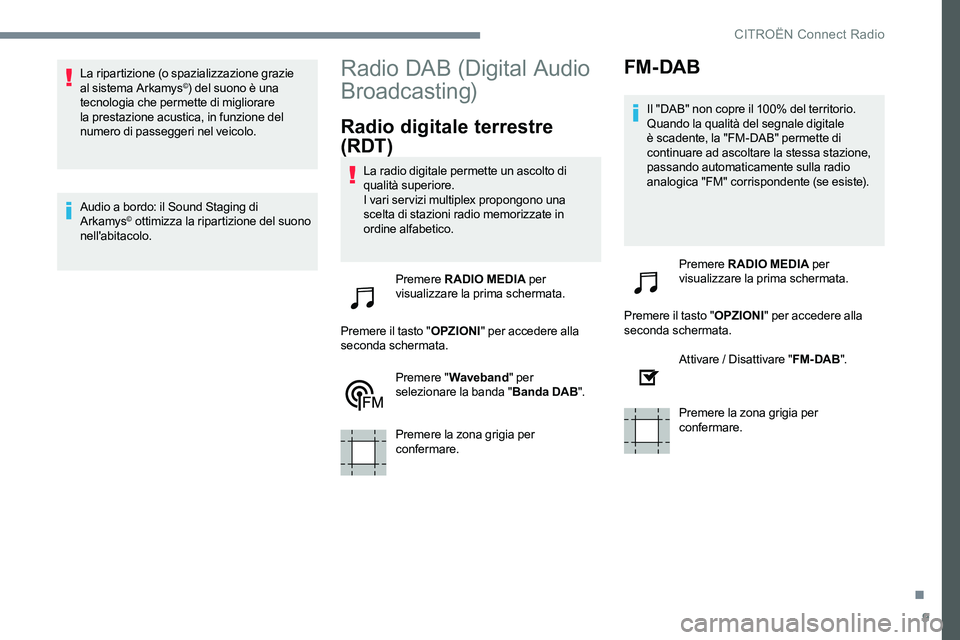
9
La ripartizione (o spazializzazione grazie
al sistema Arkamys©) del suono è una
tecnologia che permette di migliorare
la prestazione acustica, in funzione del
numero di passeggeri nel veicolo.
Audio a bordo: il Sound Staging di
Arkamys
© ottimizza la ripartizione del suono
nell'abitacolo.
Radio DAB (Digital Audio
Broadcasting)
Radio digitale terrestre
(RDT)
La radio digitale permette un ascolto di
qualità superiore.
I vari servizi multiplex propongono una
scelta di stazioni radio memorizzate in
ordine alfabetico.
Premere RADIO MEDIA per
visualizzare la prima schermata.
Premere il tasto " OPZIONI" per accedere alla
seconda schermata.
Premere " Waveband " per
selezionare la banda " Banda DAB".
Premere la zona grigia per
confermare.
FM- DAB
Il "DAB" non copre il 100% del territorio.
Quando la qualità del segnale digitale
è scadente, la "FM-DAB" permette di
continuare ad ascoltare la stessa stazione,
passando automaticamente sulla radio
analogica "FM" corrispondente (se esiste).
Premere RADIO MEDIA per
visualizzare la prima schermata.
Premere il tasto " OPZIONI" per accedere alla
seconda schermata.
Attivare / Disattivare " FM- DAB".
Premere la zona grigia per
confermare.
.
CITROËN Connect Radio
Page 288 of 306
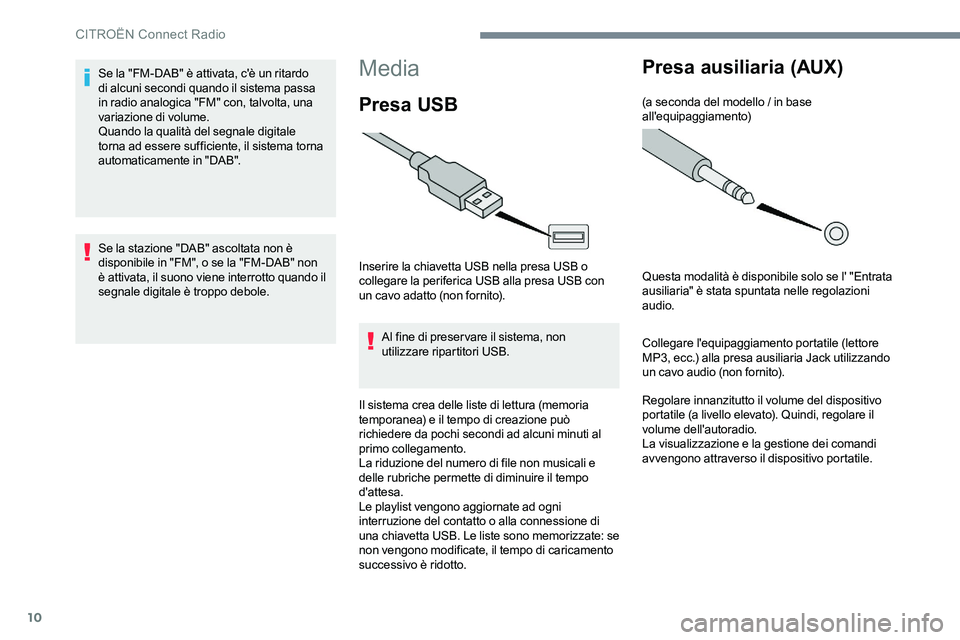
10
Media
Presa USB
Inserire la chiavetta USB nella presa USB o
collegare la periferica USB alla presa USB con
un cavo adatto (non fornito).Al fine di preservare il sistema, non
utilizzare ripartitori USB.
Il sistema crea delle liste di lettura (memoria
temporanea) e il tempo di creazione può
richiedere da pochi secondi ad alcuni minuti al
primo collegamento.
La riduzione del numero di file non musicali e
delle rubriche permette di diminuire il tempo
d'attesa.
Le playlist vengono aggiornate ad ogni
interruzione del contatto o alla connessione di
una chiavetta USB. Le liste sono memorizzate: se
non vengono modificate, il tempo di caricamento
successivo è ridotto.
Presa ausiliaria (AUX)
(a seconda del modello / in base
all'equipaggiamento)
Questa modalità è disponibile solo se l' "Entrata
ausiliaria" è stata spuntata nelle regolazioni
audio.
Collegare l'equipaggiamento portatile (lettore
MP3, ecc.) alla presa ausiliaria Jack utilizzando
un cavo audio (non fornito).
Regolare innanzitutto il volume del dispositivo
portatile (a livello elevato). Quindi, regolare il
volume dell'autoradio.
La visualizzazione e la gestione dei comandi
avvengono attraverso il dispositivo portatile.
Se la "FM-DAB" è attivata, c'è un ritardo
di alcuni secondi quando il sistema passa
in radio analogica "FM" con, talvolta, una
variazione di volume.
Quando la qualità del segnale digitale
torna ad essere sufficiente, il sistema torna
automaticamente in "DAB".
Se la stazione "DAB" ascoltata non è
disponibile in "FM", o se la "FM-DAB" non
è attivata, il suono viene interrotto quando il
segnale digitale è troppo debole.
CITROËN Connect Radio
Page 289 of 306

11
Scelta della modalità
Premere RADIO MEDIA per
visualizzare la prima schermata.
Premere il tasto " MODALITÀ".
Scegliere la modalità.
Streaming Bluetooth®
Streaming permette di ascoltare i file audio del
telefono attraverso gli altoparlanti del veicolo.
Il profilo Bluetooth deve essere attivato, regolare
innanzitutto il volume dell'equipaggiamento
portatile (livello elevato).
Regolare successivamente il volume del sistema
audio.
Se la lettura dei file non inizia automaticamente,
potrebbe essere necessario attivarla dal telefono.
La gestione si effettua attraverso la periferica o
utilizzando i tasti dell'autoradio.
Una volta collegato in modalità Streaming,
il telefono viene considerato una fonte
multimediale.
Connessione lettori Apple®
Collegare il lettore Apple® alla presa USB con il
cavo adatto (non fornito).
La lettura inizia automaticamente.
Il lettore è gestito tramite i comandi del sistema
audio del veicolo.
Le classificazioni disponibili sono quelle
del lettore portatile collegato (artisti / album
/ generi / playlist / audiobook / podcast). È
possibile anche utilizzare classificazioni
strutturate sotto forma di una libreria.
La classificazione utilizzata per default
è quella per artista. Per modificare la
classificazione utilizzata, risalire fino al
primo livello del menu quindi selezionare
la classificazione desiderata (ad esempio:
playlist) quindi confermare per scendere
nello schema fino al brano desiderato.
La versione del software dell'autoradio potrebbe
non essere compatibile con la generazione del
lettore Apple
®.
Informazioni e consigli
Il sistema supporta le memorie di massa
portatili USB, i dispositivi BlackBerry® o i
lettori Apple® attraverso le porte USB. Il cavo
di adattamento non è fornito.
La gestione della periferica si effettua
mediante i comandi del sistema audio.
Le altre periferiche, non riconosciute dal
sistema durante la connessione, devono
essere collegate alla presa ausiliaria con
un cavo Jack (non fornito) o via streaming
Bluetooth, a seconda della compatibilità.
Al fine di preservare il sistema, non
utilizzare ripartitori USB.
Il sistema audio legge solo i file audio con
estensione ".wav, .wma, .aac, .ogg e .mp3" ad
una velocità compresa tra 32 e 320 Kbps.
Supporta anche la modalità VBR (Variable Bit
Rate).
Tutti gli altri tipi di file (.mp4, ecc.) non possono
essere letti.
I file ".wma" devono essere di tipo wma 9
standard.
Le frequenze di campionatura supportate sono
11, 22, 44 e 48 KHz.
.
CITRO
Page 290 of 306

12
Si consiglia di nominare il file con meno di
20 caratteri ed escludendo i caratteri speciali (ad
es.: " " ? . ; ù) per evitare problemi di lettura o di
visualizzazione.
Utilizzare unicamente chiavette USB in formato
FAT32 (File Allocation Table).
Si raccomanda di utilizzare il cavo USB
dell'apparecchio esterno.
Per poter leggere un CDR o un CDRW
masterizzato, preferibilmente selezionare gli
standard ISO
9660 livello 1, 2 o Joliet durante la
masterizzazione.
Se il disco è masterizzato in un altro formato,
è possibile che la lettura non avvenga
correttamente.
Su uno stesso disco, si raccomanda di utilizzare
sempre lo stesso standard di masterizzazione
con la velocità più bassa possibile (al massimo 4
x) per una qualità del suono ottimale.
Nel caso particolare di un CD multi-sessione, si
raccomanda lo standard Joliet.Telefono
Connessione smartphone
MirrorLinkTM
Per ragioni di sicurezza e poiché necessita
di un'attenzione particolare da parte del
guidatore, l'utilizzo dello smartphone è
vietato durante la guida.
Le manipolazioni devono essere effettuate a
veicolo fermo .
La sincronizzazione dello smartphone
permette agli utenti di visualizzare le
applicazioni adattate alla tecnologia
MirrorLink
TM dello smartphone sul display
del veicolo.
I principi e le norme sono costantemente
in evoluzione; per garantire il corretto
funzionamento del processo di
comunicazione tra smartphone e sistema, lo
smartphone deve obbligatoriamente essere
sbloccato; aggiornare il sistema operativo
dello smartphone e la data e l’ora dello
smartphone e del sistema.
Per conoscere i modelli di smartphone
predisposti, collegarsi all'indirizzo Internet
della marca del proprio Paese. Per ragioni di sicurezza, le applicazioni
sono consultabili solo a veicolo fermo, alla
ripresa della guida la loro visualizzazione
s'interrompe.
La funzione "
MirrorLink
TM" necessita di
smartphone e applicazioni compatibili.
Telefono non collegato in
Bluetooth®
Collegare un cavo USB. Lo
smartphone è in modalità carica
quando è collegato mediante il cavo
USB.
Nel sistema, premere " Telefono" per
visualizzare la prima schermata.
Premere " MirrorLink
TM" per lanciare
l'applicazione dal sistema.
A seconda dello smartphone, potrebbe essere
necessario attivare la funzione " MirrorLink
TM".
CITROËN Connect Radio